إصلاح عدم تشغيل Safari لمقاطع الفيديو باستخدام الطريقة الشائعة والعملية
حاليًا، يتم استخدام الوسائط الاجتماعية من المتصفحات يوميًا، ومن غير النادر حدوث أخطاء في تشغيل الفيديو. ولهذا السبب قمنا بتجميع هذه المقالة لمساعدة المستخدمين الذين يواجهون صعوبة في الاستخدام سفاري لا يشغل الفيديوهات. هناك مجموعة متنوعة من الأسباب لهذه المشكلة، ولهذا السبب سيتم استخدام أداة متخصصة لمساعدتك في حلها. سيتم أيضًا تقديم طرق شائعة لإصلاح هذا النوع من المشكلات حتى تتمكن من إصلاح مثل هذه المشكلات باستخدام إعداداتك. تعرف على المزيد من خلال قراءة المحتويات أدناه.
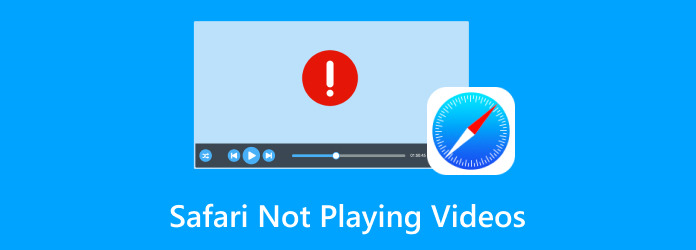
الجزء 1. كيفية إصلاح عدم تشغيل Safari لمقاطع الفيديو على iPhone
الخطوة1الخطوة الأولى هي التحقق مما إذا كان جهازك متصلاً باتصال بالإنترنت. بعد التأكد من اتصالك، أعد تشغيل Safari. سيؤدي هذا إلى إعادة تحميل جميع محتويات Safari، بما في ذلك مواقعك.
الخطوة2إذا لم تنجح الخطوة الأولى، تابع عن طريق مسح ذاكرة التخزين المؤقت لمتصفح Safari الخاص بك. اذهب إلى أفتح الإعدادات > سفاري > تطوير و إفراغ ذاكرة التخزين المؤقت; قم بتأكيد هذا الإجراء لمسح سجل التصفح وملفات تعريف الارتباط وذاكرة التخزين المؤقت.
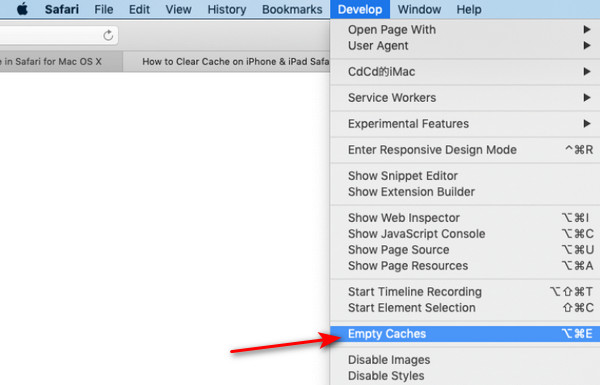
الخطوة3تابع إلى هذه الخطوة إذا فشلت الخطوة السابقة. الخطوة التالية هي تمكين جافا سكريبت. تتطلب بعض مواقع الويب JavaScript لتشغيل مقاطع الفيديو. اذهب إلى الإعدادات > سفاري > متقدم > جافا سكريبت، ثم قم بتشغيله.
الجزء 2. أفضل طريقة لإصلاح عدم تشغيل مقاطع الفيديو في Safari
تيبارد فيكسMP4 هو تطبيق مخصص لإصلاح مقاطع الفيديو التالفة. هذا التطبيق متاح على نظامي التشغيل Windows وMac، ويناسب أي نوع من تنسيقات الفيديو. لقد تم تصميمه بميزة قوية تتيح لك إصلاح مقاطع الفيديو الخاصة بك باستخدام عينة فيديو. سيوفر هذا التطبيق، المقترن بواجهة مستخدم بديهية، للمستخدمين وقتًا سهلاً. هذا النوع من الميزات فريد من نوعه، ويجعل شعور هذا التطبيق مميزًا للغاية. للتعرف على كيفية استخدام التطبيق، ولمعرفة كيفية إصلاح مقاطع الفيديو التي لا يتم تشغيلها على Safari.
الخطوة1الحصول على التطبيق وتشغيله
الخطوة الأولى هي تنزيل التطبيق. انقر فوق الزر أدناه لتنزيل التطبيق ثم تثبيته. بعد التثبيت، قم بتشغيل التطبيق بالانتقال إلى سطح المكتب والنقر على أيقونة الاختصار الخاصة بالتطبيق.
الخطوة2استيراد فيديو غير قابل للتشغيل
بعد تشغيل التطبيق، تظهر لك الواجهة الرئيسية. انقر على الكبيرة + الزر الموجود على الجانب الأيسر من التطبيق لاستيراد ملفك. سيؤدي هذا إلى فتح نافذة المستندات الخاصة بك، مما يسمح لك بتصفح ملفاتك. حدد واستورد ملفاتك.
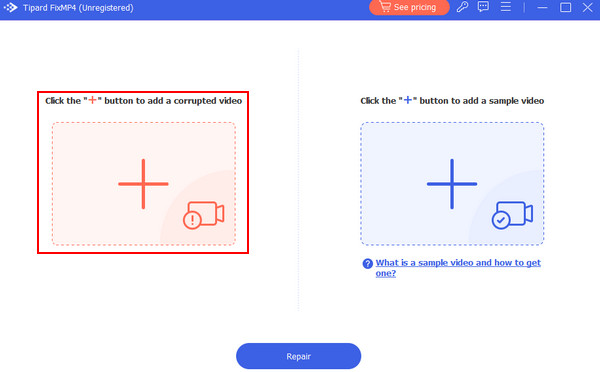
الخطوة3استيراد عينة فيديو
ثم قم باستيراد نموذج الفيديو الخاص بك. افعل ذلك بالضغط على الكبير + الزر الموجود على الجانب الأيمن من تطبيقك. سيؤدي القيام بذلك إلى فتح نافذة المستند ويسمح لك بتحديد واستيراد نموذج الفيديو الخاص بك.
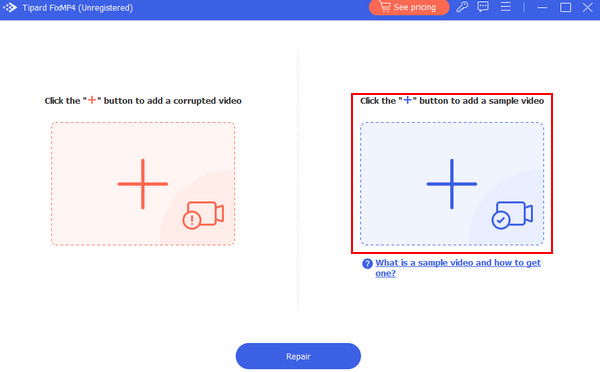
الخطوة4إصلاح الفيديو
بعد استيراد كافة الملفات الضرورية، انقر فوق إصلاح زر لبدء عملية الإصلاح. سيتم حفظ ملفك في الدليل الافتراضي للتطبيق.
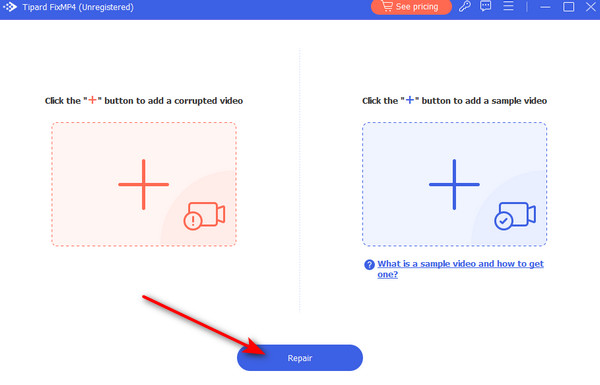
الجزء 3. طرق أخرى يمكنك تجربتها
تحديثات نظام التشغيل
تأكد من أن لديك أحدث نظام تشغيل عند تشغيل مقاطع الفيديو من Safari لتجنب المزيد من التعقيدات وعدم التوافق. يمكنك التحقق من التحديثات عن طريق الذهاب إلى التفاح القائمة > System > التفضيلات > تحديثات البرامج.
أعد تشغيل سفاري
في بعض الأحيان، يمكن أن تؤدي عملية إعادة التشغيل البسيطة إلى حل العديد من المشكلات المتعلقة بالبرامج. يؤدي القيام بذلك إلى تحديث التطبيق وإعادة تحميل كافة التعليمات البرمجية التي تقوم بتشغيل Safari الخاص بك. انقر على قائمة Apple في الزاوية العلوية اليسرى من شاشتك واختر إعادة تشغيل.
جرب متصفحًا مختلفًا
إذا لم يتم تشغيل فيديو MP4 في Safari، ففكر في استخدام متصفح مختلف. سيكون هذا هو الملاذ الأخير، لأن Safari هو المتصفح الافتراضي على جهاز Mac الخاص بك.
قراءة موسعة:
لم يتم العثور على فيديو HTML5: الأسباب والإصلاحات وحلول إصلاح الفيديو
9 حلول تم التحقق منها لإصلاح مقاطع الفيديو التي لا يتم تشغيلها على Chrome
الجزء 4. الأسئلة الشائعة حول مقاطع الفيديو التي لا يتم تشغيلها على Safari
لماذا لا يتم تشغيل مقاطع الفيديو على Safari؟
إذا لم يتم تشغيل مقاطع الفيديو الخاصة بك على Safari، فذلك بسبب اتصال الشبكة غير المستقر؛ تأكد من أن لديك إصدارًا محدثًا من Safari والمكونات الإضافية، أو امسح ملفات تعريف الارتباط في ذاكرة التخزين المؤقت، أو قم بإيقاف تشغيل الإضافات. يمكنك الاتصال بدعم Apple إذا لم يتم حل المشكلة.
لماذا لا يتم تشغيل مقاطع الفيديو في المتصفح؟
إذا لم يتم تشغيل مقاطع الفيديو الخاصة بك في متصفحك، فذلك بسبب التنسيقات غير المتوافقة، أو المكونات الإضافية المعطلة، أو اتصال الشبكة البطيء، أو أن متصفحك قديم. يمكنك استكشاف هذه المشكلة وإصلاحها عن طريق التحقق من سرعة اتصال الشبكة وتحديث المتصفح والتحقق من توافق تنسيق الفيديو.
كيفية مسح ذاكرة التخزين المؤقت للمتصفح؟
لمسح ذاكرة التخزين المؤقت للمتصفح، يمكنك الانتقال إلى قائمة إعدادات المتصفح أو قائمة التفضيلات، مثل Chrome أو Firefox أو Safari، وتحديد خيار مسح بيانات التصفح. تأكد من تضمين الصور والملفات المخزنة مؤقتًا قبل تأكيد الإجراء الذي قمت به.
لماذا تعمل مقاطع الفيديو الخاصة ببعض مواقع الويب دون غيرها على Safari؟
تعمل مقاطع الفيديو الخاصة ببعض مواقع الويب ولكن لا تعمل مقاطع فيديو أخرى على Safari نظرًا لأن مقاطع الفيديو الخاصة ببعض مواقع الويب غير متاحة لمتصفحك أو جهازك، وبعض مشكلات المكونات الإضافية ومشاكل خاصة بموقع الويب. تأكد من أن لديك الإصدار الأحدث أو المحدث من Safari والتوافق مع المكونات الإضافية.
هل يمكن أن تؤثر إعدادات JavaScript في Safari على أوقات تحميل الفيديو؟
نعم، يمكن أن تؤثر إعدادات JavaScript في Safari على وقت تحميل الفيديو. إذا تم تعطيل JavaScript أو تقييده بإعدادات Safari، فقد يؤدي ذلك إلى إبطاء تحميل الفيديو أو حتى منع مقاطع الفيديو. يوصى بتمكين JavaScript للحصول على تجربة تصفح أفضل وأكثر سلاسة، خاصة عندما يتعلق الأمر بتشغيل مقاطع الفيديو.
وفي الختام
إذا كنت لا تزال تواجه مشكلة مع جهازك Safari لا يقوم بتشغيل مقاطع الفيديو على نظام Mac، نوصيك بالاتصال بالدعم الفني حتى تحصل على التوجيه المهني. هذه خطوة جيدة وتزيد من فرص نجاحك في حل مشكلتك.







